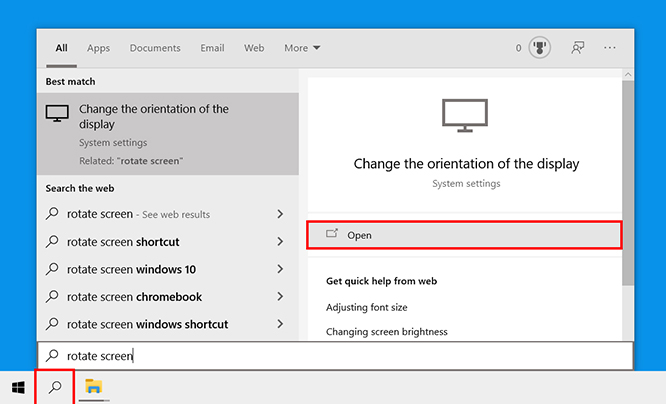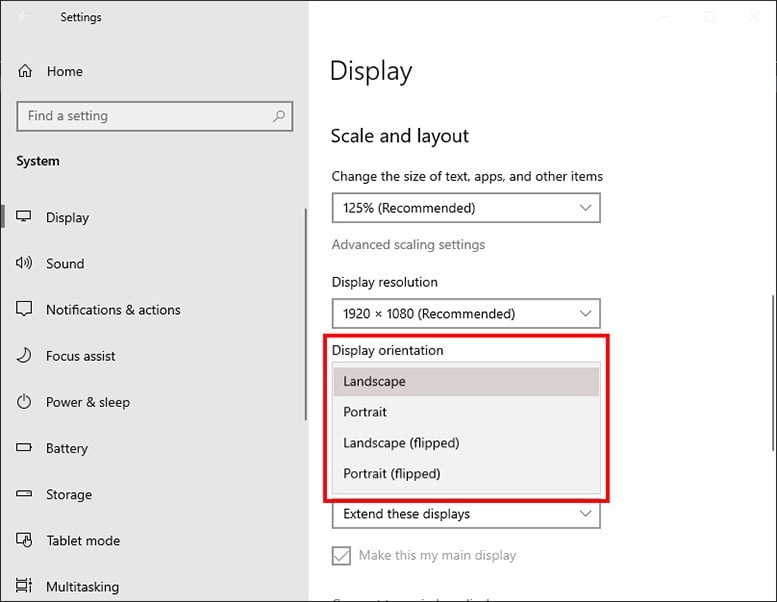คุณเคยต้องการดูวิดีโอในโหมดแนวตั้งหรือไม่? หรือบางทีคุณอาจต้องการอ่านฟีด Twitter หรือ Facebook ของคุณในโหมดเต็มหน้าจอ หากคุณเป็นโปรแกรมเมอร์และต้องการดูหน้าจอคอมพิวเตอร์ของคุณในแนวตั้ง ต่อไปนี้คือวิธีการพลิกหรือหมุนหน้าจอคอมพิวเตอร์ของคุณบนพีซี Windows 10
วิธีหมุนหรือพลิกหน้าจอใน Windows 10 PC
ในการหมุนหน้าจอของคุณบนพีซีที่ใช้ Windows 10 สิ่งที่คุณต้องทำคือเปิดแถบค้นหาของ Windows พิมพ์ “หมุนหน้าจอ” แล้วคลิก ที่จะเปิด . จากนั้นคลิกเมนูแบบเลื่อนลง การวางแนวการแสดงผล,
- คลิกไอคอนรูปแว่นขยายที่มุมล่างซ้ายของหน้าจอ
- จากนั้นพิมพ์ “rotate screen” ในแถบค้นหาแล้วแตะ ที่จะเปิด .
- คลิกกล่องดรอปดาวน์ ดูทิศทาง แล้วเลือกตัวเลือก คุณจะเห็นตัวเลือกนี้ภายใต้ สเกลและเลย์เอาต์ .
- ตำแหน่งแนวนอน: การเลือกสิ่งนี้จะหมุนหน้าจอของคุณเป็นการวางแนวเริ่มต้น
- ตำแหน่งแนวตั้ง: การเลือกตัวเลือกนี้จะหมุนหน้าจอของคุณ 270 องศา ดังนั้นหน้าจอของคุณจะเป็นแนวตั้ง
- โหมดแนวนอน (กลับด้าน): การเลือกสิ่งนี้จะทำให้หน้าจอคว่ำหรือ 180 องศา
- ตำแหน่งแนวตั้ง (คว่ำ): การเลือกตัวเลือกนี้จะหมุนหน้าจอ 90 องศาในแนวตั้งและกลับหัว
- กด Esc บนแป้นพิมพ์ของคุณ หากคุณต้องการกลับไปที่การวางแนวหน้าจอที่คุณเคยมี
วิธีหมุนหน้าจอโดยใช้แป้นพิมพ์ลัด
คุณสามารถหมุนหน้าจอพีซี Windows 10 ของคุณโดยใช้แป้นพิมพ์ลัด หากต้องการหมุนหน้าจอ ให้กด Ctrl + Alt + ปุ่มลูกศรขวา / ซ้ายพร้อมกัน หากต้องการพลิกหน้าจอ ให้กด Ctrl + Alt + ปุ่มลูกศรขึ้น/ลงพร้อมกัน
- กดค้างไว้แล้วกด Ctrl + Alt + ลูกศรขึ้น การกดปุ่มเหล่านี้ค้างไว้จะหมุนหน้าจอไปยังตำแหน่งเริ่มต้น ซึ่งเป็นการวางในแนวนอน
- กดค้างไว้แล้วกด Ctrl + Alt + ลูกศรลง ซึ่งจะทำให้หน้าจอกลับด้านหรือ 180 องศา
- กดค้างไว้แล้วกด Ctrl + Alt + ลูกศรซ้าย นี่จะหมุนหน้าจอของคุณ 270 องศา
- กดค้างไว้แล้วกด Ctrl + Alt + ลูกศรขวา สิ่งนี้จะหมุนหน้าจอของคุณ 90 องศา

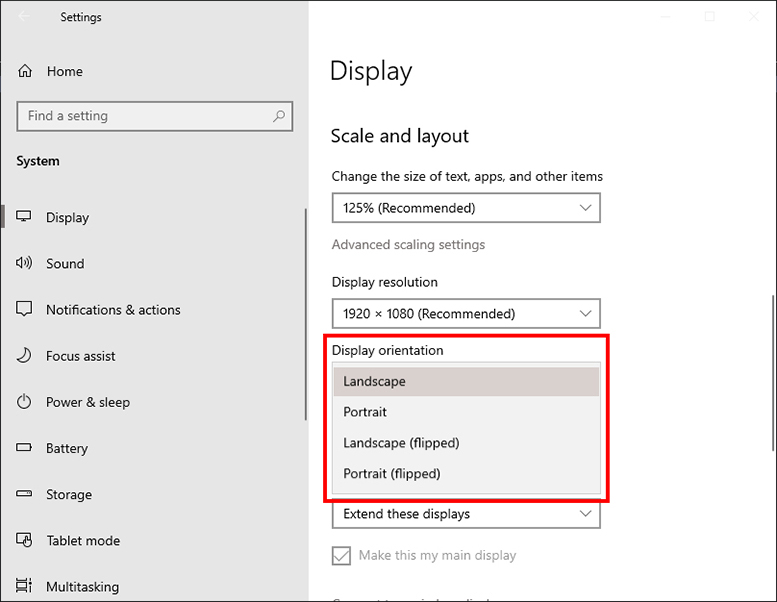
หากทางลัดเหล่านี้ใช้ไม่ได้ผล ให้คลิกขวาที่เดสก์ท็อปแล้วเลือกการตั้งค่ากราฟิก Intel จากนั้นคลิกตัวเลือกและการสนับสนุน> ผู้จัดการฮอตคีย์ . หากคุณไม่เห็นปุ่มลัดการหมุนหน้าจอ แสดงว่าไม่มีทางลัดในคอมพิวเตอร์ของคุณ